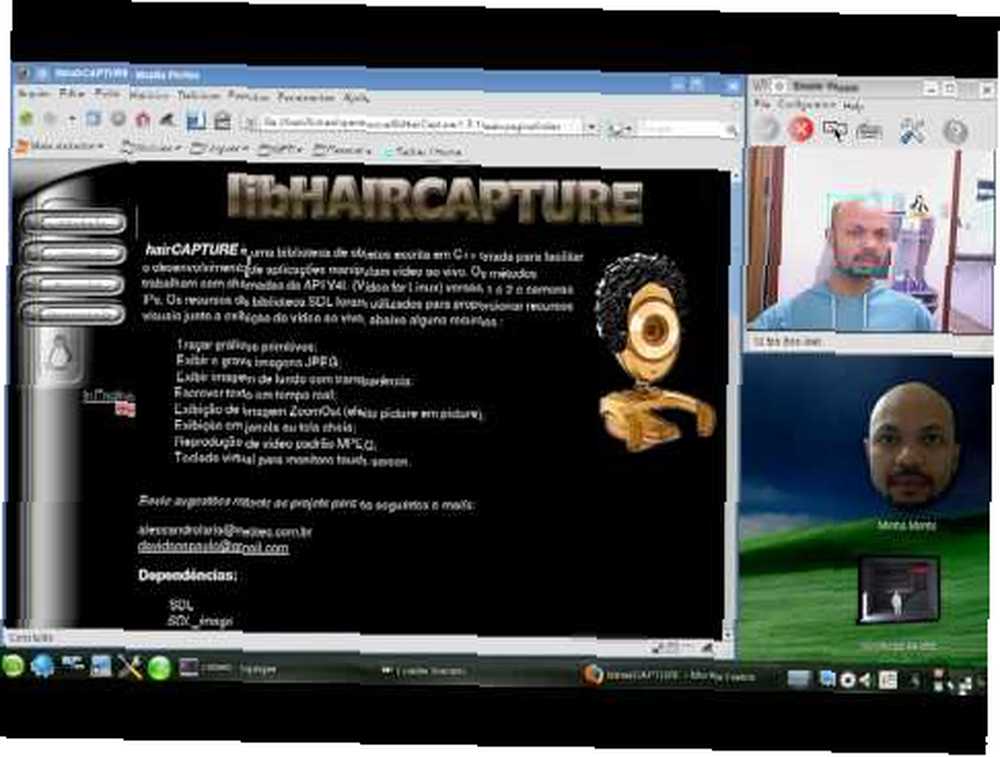
Michael Cain
0
3948
495
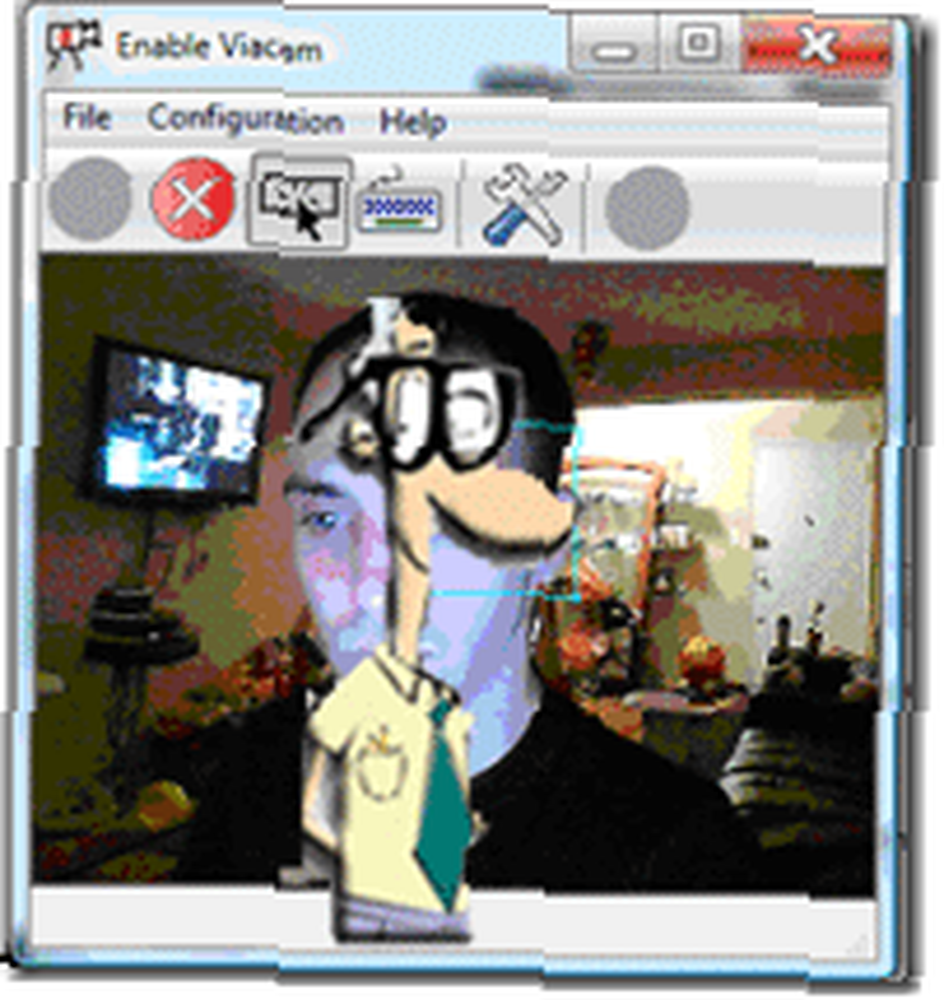 Hiç süper güçler dilediniz mi? Seni bilmem ama eğer herhangi bir gücüm olsa, aklımdaki şeyleri kontrol edebilme yeteneği olurdu. Şeyleri benim isteğim dışında hiçbir şey olmadan hareket ettirin. Güçlerimi çoğunlukla kötülük için değil iyilik için kullanırdım. Ama en azından bilgisayarınızın faresini aklınızla kontrol edebilmek ne kadar havalı olur?
Hiç süper güçler dilediniz mi? Seni bilmem ama eğer herhangi bir gücüm olsa, aklımdaki şeyleri kontrol edebilme yeteneği olurdu. Şeyleri benim isteğim dışında hiçbir şey olmadan hareket ettirin. Güçlerimi çoğunlukla kötülük için değil iyilik için kullanırdım. Ama en azından bilgisayarınızın faresini aklınızla kontrol edebilmek ne kadar havalı olur?
Evet sadece acayip korkak olmaz, aynı zamanda fareyi kontrol etmek için ellerini kullanma yeteneğine sahip olmayan özürlü insanlar için bilgisayar faresi kontrolü olarak harika olur..
MakeUseOf yazarlarından biri, dün hızla indirdiğim ve çalıştırdığım müthiş bir yazılım ile bana vurdu. İzleme amacıyla ve bir süre hayran kalmak için bir web kamerasına ihtiyacınız var.
Uygulamayı buradan indirebilirsiniz. Versiyon 1.1'i aldık ve şok edici bir 2.5MB ile tartıldı. Web kameranızın başlamadan önce çalıştığından emin olmanız gerekir. Yerel uygulamasıyla veya başka bir uygulama içinde çalışmazsa, eViaCam ile çalışmaz. Öyleyse ilk önce onu doğru yap.
Uygulamayı başlattığınızda, buna benzer bir ekran göreceksiniz:
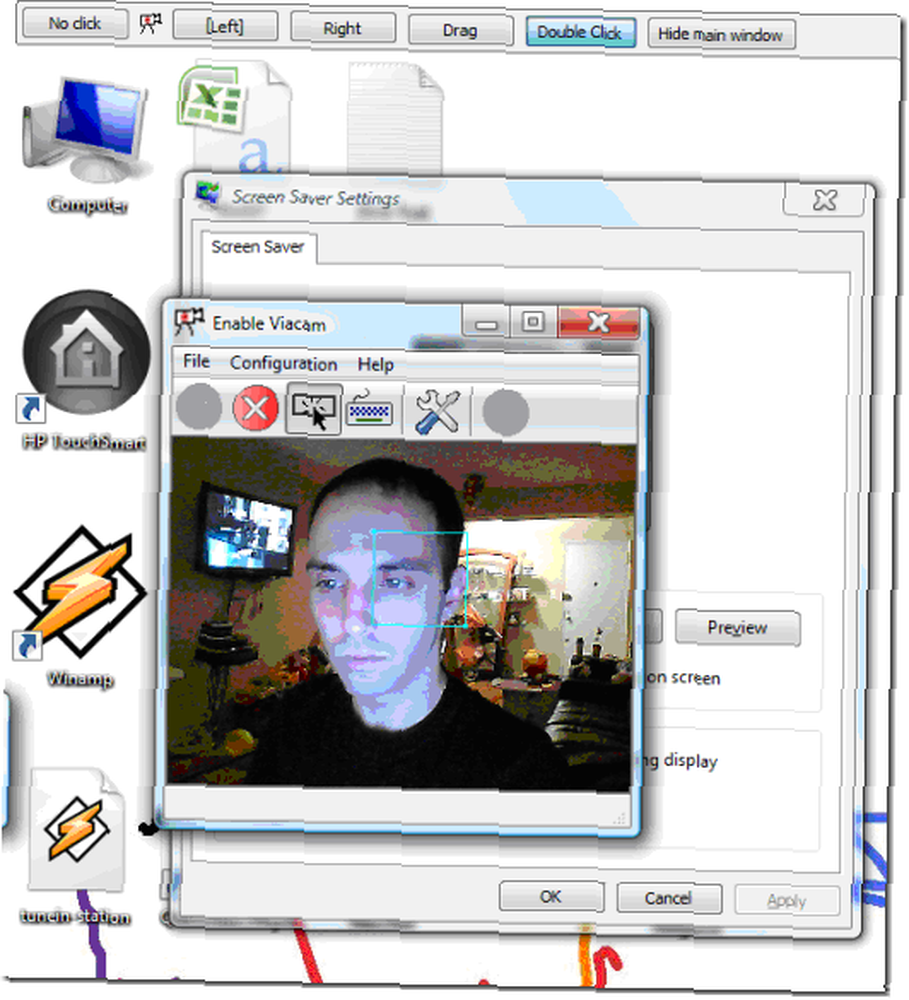
Yeşil onay işaretine basın (kırmızı x şimdi onu durdurmak için kullanılabilir olduğundan yukarıdaki çekimde zaten tıklanmıştı). Her şey varsayılanlarla ayarlanmışsa, imlecinizi yüzünüzle hareket ettirebileceksiniz. En küçük hareketler bile fareyi tanır ve hareket ettirir. Üzerine tıklamak ve diğer seçenekleri ayarlamak için bir nesneye bakabilirsiniz.
Daha ileri gitmeden önce hızlı bir video”¦
Şimdi neleri yapılandırabileceğimize bakalım:
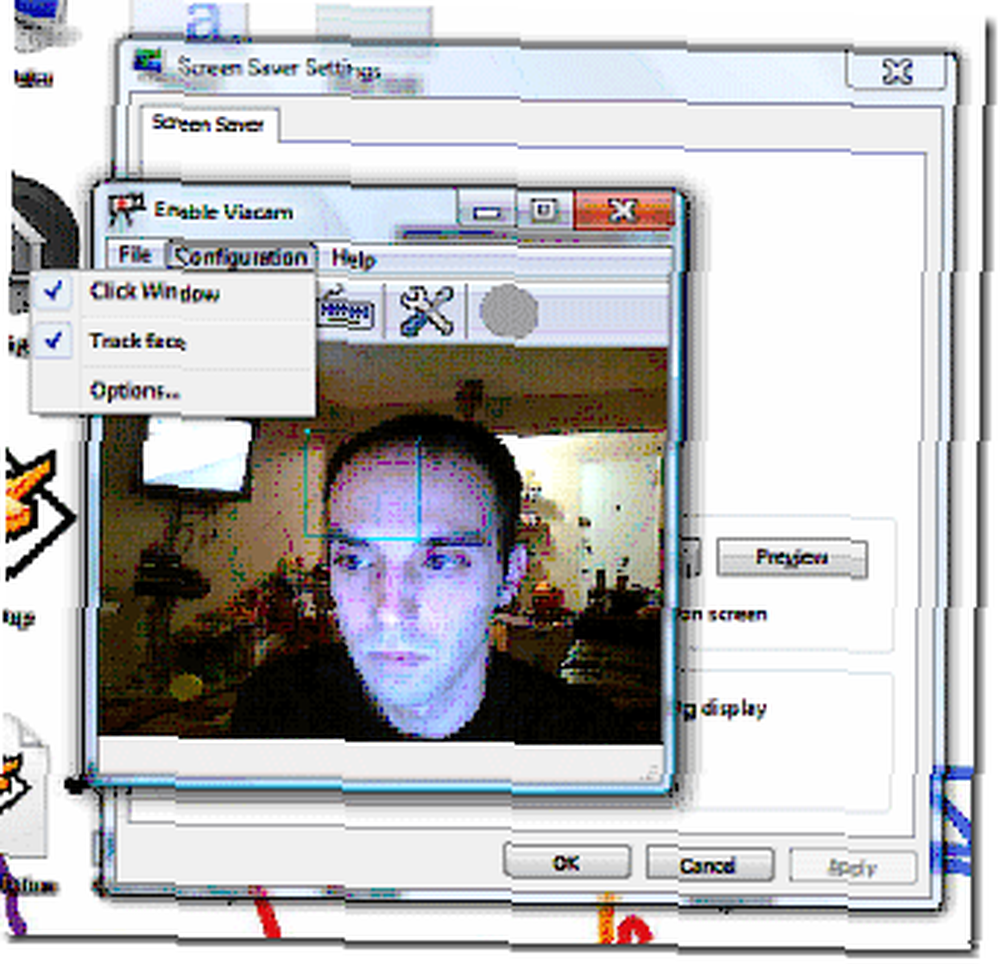
Tıklayarak yapılandırma menü ve sonra seçenekleri size aşağıdaki seçenekleri verecektir. Genel seçeneklerle başlayacağız:
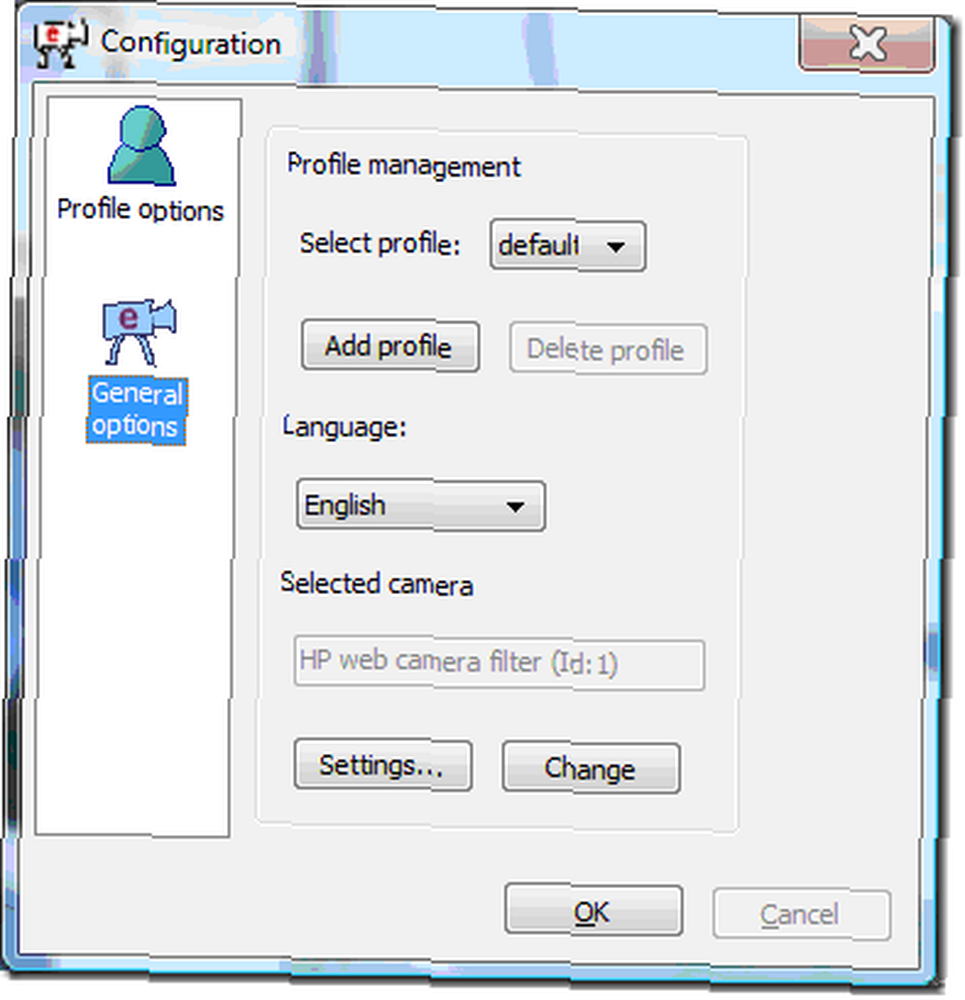
Hangi kamerayı kullanacağımızı, dil ve profil ayarlarını değiştirebileceğimiz yer bu yüzden birden fazla kişi bu uygulamayı sorunsuzca kullanabiliyor.
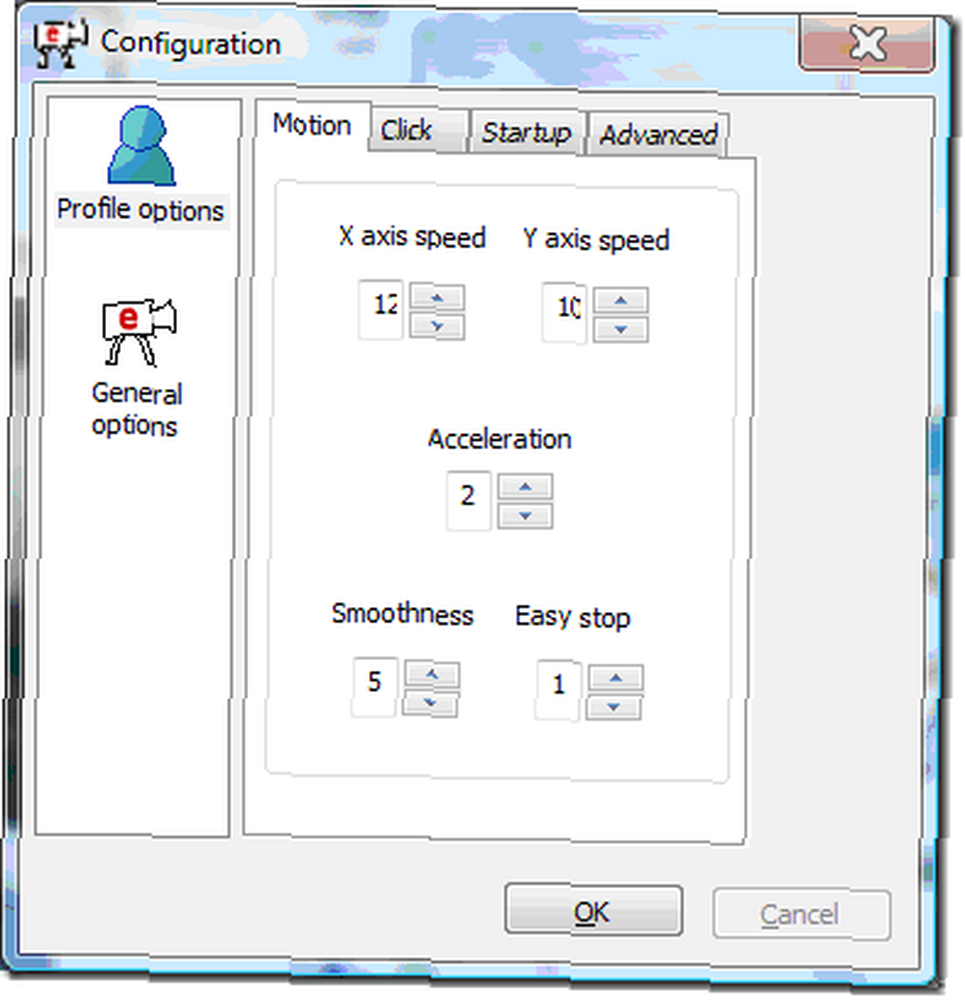
İlk hareket sekmesini kullanarak, farenin ne kadar yumuşak ve ne kadar hızlı (hızlanma) hareket ettiğini ve hızlandığını görebilirsiniz. Seçeneklerle uğraşmaktan çekinmeyin. vurmak tamam ve sizin için en uygun olanı görün.
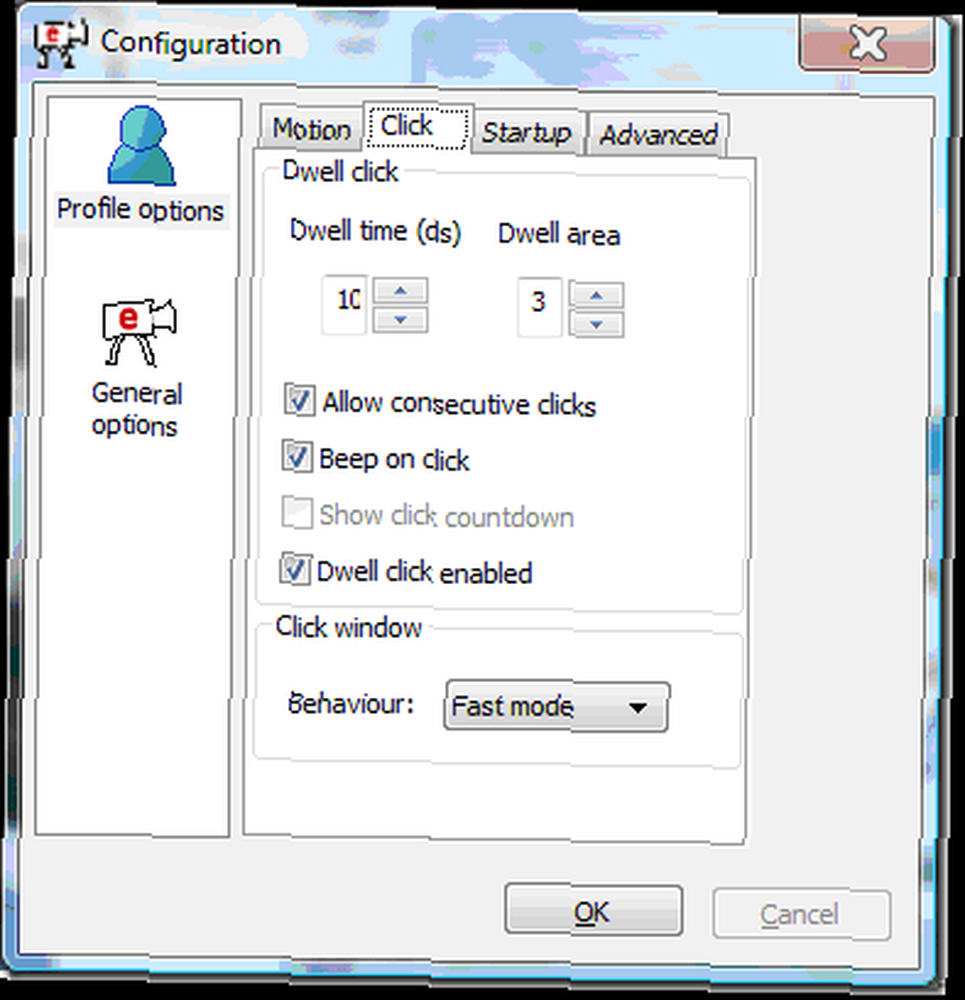
tık sekmesi, bir öğeye tıklamadan önce ne kadar süre bakmanız gerektiğini gösterir. Ayrıca tıklandığında bip sesi çıkarabilir ve birden fazla tıklamaya izin verebilirsiniz (çift ya da üçlü tıklama). Click Windows davranışını buldum en iyi Hızlı modda çalıştı. Ancak kilometreniz değişebilir.
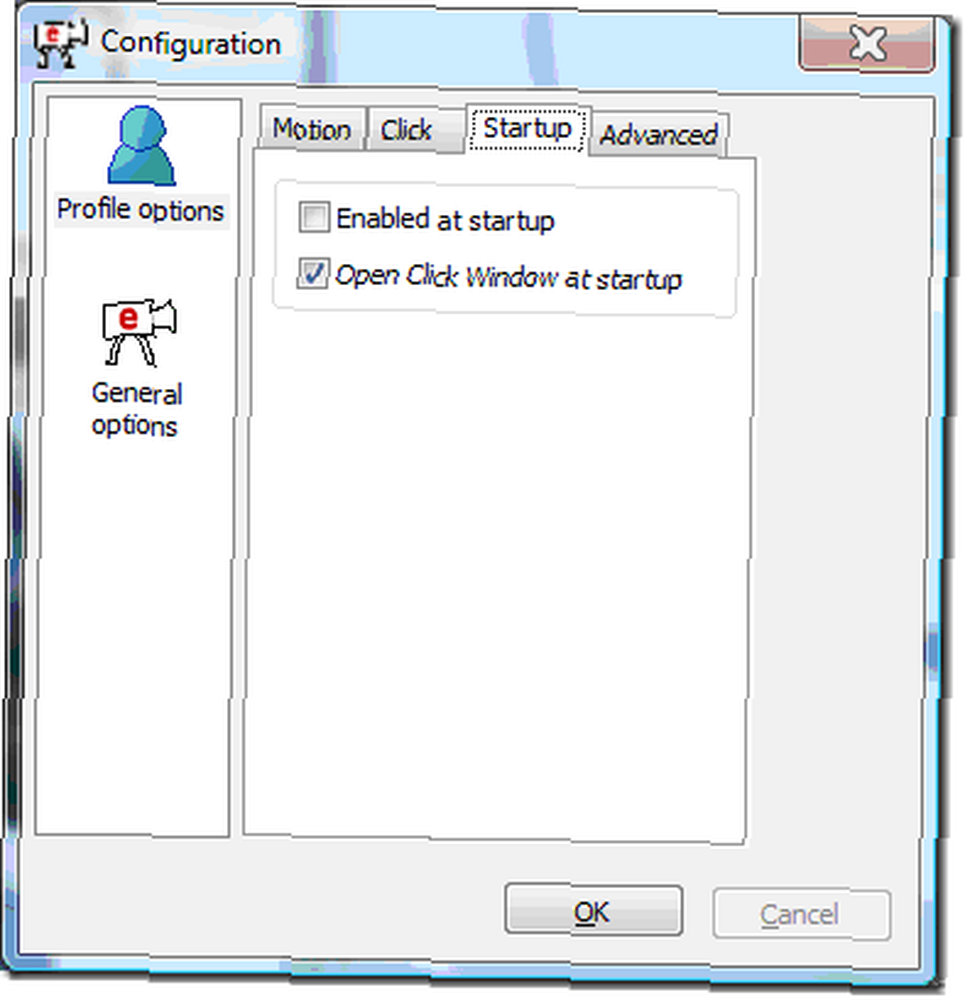
Başlamak sekmesi kendisi için konuşur ve basitçe başlangıç seçeneklerini ayarlamanızı sağlar.
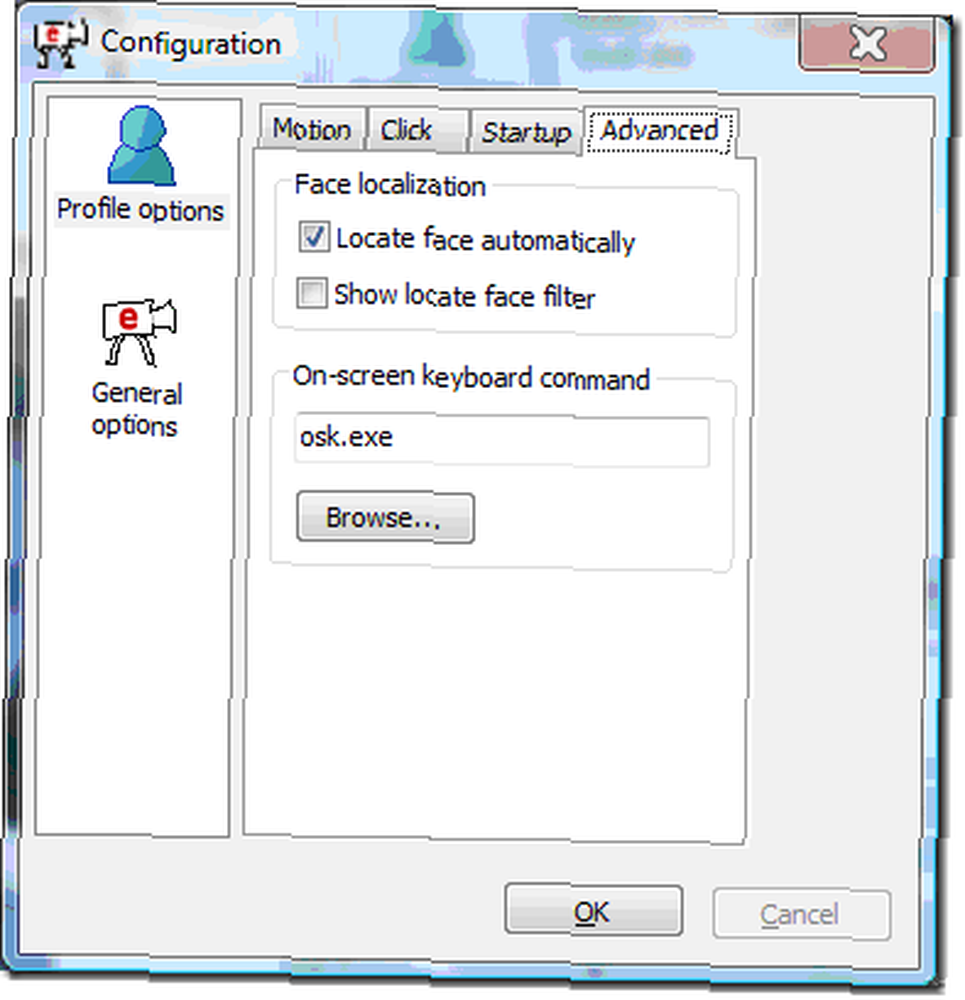
ileri sekmesi, uygulamanın yüzünüzü otomatik olarak bulmasını veya farenizle manuel olarak seçmenizi sağlar. Otomatik olarak benim için kusursuz çalıştı. Alttaki seçim, Windows ile birlikte gelenlerden farklı bir ekran klavyesi seçmenizi sağlar. Bu, zihninizle de yazmanıza olanak sağlar!
Bunu seviyorum! Günlük olarak kullanmamın ne kadar pratik olduğunu bilmiyorum ama harika! Bunun nasıl kullanılacağı konusunda öneriniz var mı? Yorumlarda duymak isteriz!











